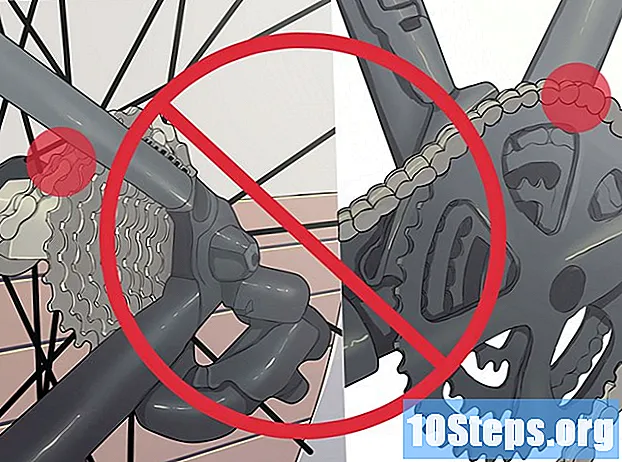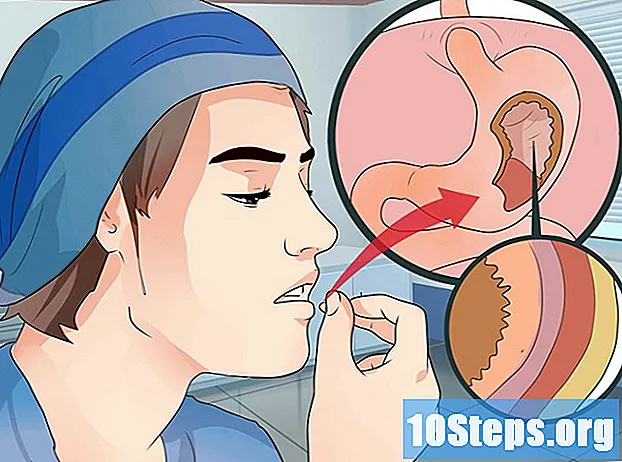Sadržaj
Privatne osobne mreže, poznatija pod kraticom na engleskom, VPN (Virtualne privatne mreže), sve su popularniji među korisnicima koji anonimnost traže na Internetu. OpenVPN je jedno od najpoznatijih VPN rješenja, jer je kompatibilno s većinom operativnih sustava. Da biste se povezali s njim, morate imati posebnog klijenta, kao i konfiguracijske datoteke za davatelja usluga koji se koristi.
Koraci
Metoda 1 od 5: U sustavu Windows
Preuzmite instalacijski program klijenta OpenVPN. Da biste vodili postupak, morate imati program povezivanja nazvan "klijent". Upravlja vezom između računala i OpenVPN poslužitelja. Da biste ga preuzeli, kliknite ovdje. Koristite vezu za preuzimanje za odgovarajući instalacijski program za vašu verziju sustava Windows.
- Morate znati radi li stroj na 32 ili 64 bita. Pritisnite ⊞ Pobijedi+Pauza i potražite informaciju "Vrsta sustava".

Nakon preuzimanja instalacijskog programa OpenVPN, pokrenite ga. Potvrdite da želite nastaviti i slijedite upute, ostavljajući sve postavke netaknutima. Bit će instalirane sve potrebne usluge kako bi OpenVPN mogao dobro funkcionirati.
Preuzmite konfiguracijske datoteke s poslužitelja. Svaki poslužitelj povezan s OpenVPN-om sadrži neke datoteke tog tipa, koje mogu uključivati sigurnosni certifikat i podatke samog poslužitelja. Osim toga, paket također može sadržavati više konfiguracijskih datoteka ako vaš VPN ima više opcija poslužitelja.
- Da biste pronašli ove konfiguracijske datoteke, idite na stranicu za podršku VPN usluge. Mogu biti stisnuti.
- Ako ne možete pronaći konfiguracijske datoteke, možda ćete se i dalje moći povezati. Da biste saznali više, pogledajte 9. korak ove metode.

Kopirajte konfiguracijske datoteke u odgovarajuću mapu. Kopirajte ključ i konfiguracijske datoteke u mapu OpenVPN. Oni također mogu biti uključeni.
Desnom tipkom miša pritisnite prečicu OpenVPN i odaberite opciju "Pokreni kao administrator". Ovo je obavezno.
- Prije nastavka, provjerite da OpenVPN već nije pokrenut.

Desnom tipkom miša kliknite ikonu OpenVPN u sistemskoj paleti. Bit će popis poslužitelja na temelju datoteka kopiranih u mapu OpenVPN.
Odaberite poslužitelj koji želite koristiti i kliknite "Poveži". Zatim unesite korisničko ime i lozinku za dotični poslužitelj. Ove se vjerodajnice dobivaju kada se prijavite za VPN uslugu.
Potvrdite da ste povezani. Primit ćete obavijest da ste povezani s VPN poslužiteljem. Od tog trenutka on će slati i kontrolirati internetski promet.
Povežite se s VPN-om bez konfiguracijskih datoteka. Čak i ako ih nemate, i dalje se možete povezati i preuzeti ispravne datoteke.
- Pokrenite OpenVPN i unesite IP adresu poslužitelja ili naziv stroja.
- Po potrebi unesite svoje korisničko ime i lozinku.
- Odaberite svoj profil.
- Kliknite "Uvijek" kada morate prihvatiti certifikat.
Metoda 2 od 5: Na Macu
Preuzmite "Tunnelblick". Da biste vodili postupak, morate imati program povezivanja nazvan "klijent". Organizacija odgovorna za OpenVPN ne pruža klijenta za Mac; ovo "upražnjeno mjesto" popunjava Tunnelblick. Da biste ga preuzeli, kliknite ovdje. Kliknite vezu "Najnovije" da biste dobili instalacijski program.
Dvaput kliknite na preuzetu datoteku da biste otvorili novi prozor. Desnom tipkom miša kliknite datoteku Tunnelblick.app, a zatim kliknite "Otvori". Potvrdite da želite nastaviti. Unesite podatke o administratoru da biste instalirali Tunnelblick.
Preuzmite konfiguracijske datoteke VPN-a. Svaka usluga ove vrste ima konfiguracijske datoteke koje mogu olakšati upotrebu Tunnelblicka. Da biste ih pronašli, idite na stranicu za podršku VPN usluge.
Nakon preuzimanja datoteka pokrenite Tunnelblick. Odaberite nove konfiguracijske datoteke prije pokretanja klijenta. Kliknite "Imam konfiguracijske datoteke", a zatim "OpenVPN konfiguracija (e)". Ako su specifični za Tunnelblick, odaberite opciju "Tunnelblick VPN Configuration (s)" (Konfiguracija).
- Odaberite opciju "Otvori mapu privatnih konfiguracija". Ovo će otvoriti novi prozor u Finderu.
- Povucite i ispustite sve datoteke u mapu koja se otvori.
Kliknite ikonu Tunnelblick na traci izbornika. Odaberite poslužitelj s kojim se želite povezati.
- Kada se prvi put povežete, unesite lozinku administratora.
Unesite svoje vjerodajnice: korisničko ime i lozinku koju je primila VPN usluga. Ako želite, spremite ih u Keychain za lakši pristup.
Ako sustav zatraži, preuzmite certifikat. Prilikom povezivanja s poslužiteljem možda ćete morati preuzeti sigurnosni certifikat. Bit će potrebno dovršiti postupak.
Metoda 3 od 5: Na Linuxu
Instalirajte OpenVPN klijent potreban za povezivanje. Većina distribucija čini OpenVPN klijenta dostupnim u spremištu. Upute u nastavku primjenjuju se na Ubuntu i ostale Debian distribucije. Postupak je sličan i za ostale opcije.
- Otvorite terminal i upišite sudo apt-get instalirati openvpn. Zatim unesite administratorsku lozinku za početak instalacije.
Preuzmite konfiguracijske datoteke VPN-a. Dostupne su u većini VPN usluga, a neophodne su da bi se OpenVPN povezao sa samom uslugom. Da biste ih pronašli, idite na stranicu za podršku servisu.
- Te se datoteke obično nalaze u komprimiranim mapama. Izdvojite ih u lako dostupnu mapu.
Pokrenite OpenVPN s terminala. Vrati mu se. Ako ste datoteke izdvojili u direktorij "Početna", ne morate mijenjati mjesto. U suprotnom, idite u dotičnu mapu s terminala i unesite sljedeću naredbu za pokretanje OpenVPN-a:
- openvpn -config configFile.ovpn
Unesite svoje vjerodajnice: korisničko ime i lozinku administratora. Ti se podaci dobivaju kada se prijavite za VPN uslugu. Zaporka se neće pojaviti na zaslonu kad je unesete.
Pričekajte dok se ne povežete. Vidjet ćete ažuriranje statusa veze putem terminala. Kad primite poruku "Završen slijed inicijalizacije", povezani ste.
Metoda 4 od 5: Na Androidu
Preuzmite aplikaciju OpenVPN Connect. Ovo je službeni OpenVPN klijent za Android uređaje i može se besplatno preuzeti s Google Playa. Ne trebate root pristup uređaju.
Preuzmite konfiguracijske datoteke i certifikate VPN-a. Da biste ih pronašli, idite na stranicu za podršku servisu. Možda će vam trebati aplikacija za upravljanje za otvaranje i izdvajanje komprimiranih datoteka.
Kliknite preuzetu konfiguracijsku datoteku. Kada uređaj pita koji program želite koristiti za njegovo otvaranje, odaberite OpenVPN Connect.
Na zaslonu za prijavu unesite svoje vjerodajnice: korisničko ime i lozinku administratora. Kliknite opciju "Spremi" za lakši pristup u budućnosti.
Kliknite "Poveži" da biste se povezali s VPN-om. Uređaj Android u tom će procesu koristiti konfiguracijsku datoteku. Da biste provjerili je li funkcionirao, provjerite svoju javnu IP adresu - umjesto "stvarne" adrese vidjet ćete IP VPN poslužitelja.
Metoda 5 od 5: Na iPhoneu, iPadu i iPod Touchu
Preuzmite besplatnu aplikaciju OpenVPN Connect. Može se naći u App Storeu i, da biste ga koristili, nije potrebno "otključati" uređaj.
Preuzmite konfiguracijske datoteke VPN-a na svoje računalo. Morat ćete ih poslati e-poštom da biste im pristupili putem iOS uređaja. Datoteke se nalaze na stranici za podršku VPN usluge. Izvadite ih ako su zbijeni.
Pošaljite konfiguracijske datoteke e-poštom sebi. Stvorite novu poruku s računala. Priložite joj konfiguracijske datoteke OpenVPN i napokon ga pošaljite sebi kako biste mogli otvoriti njegov sadržaj na iOS uređaju.
Otvorite aplikaciju Mail, pristupite poruci koju ste sami poslali i kliknite na priložene datoteke koje želite koristiti. Kliknite "Otvori u OpenVPN".
Kliknite gumb "+" u aplikaciji OpenVPN i unesite svoje vjerodajnice (administratorska lozinka i korisničko ime, podaci primljeni kada se prijavite za VPN).
Povežite se s VPN-om. Kada sustav zatraži, ovlastite ga za uspostavu veze.